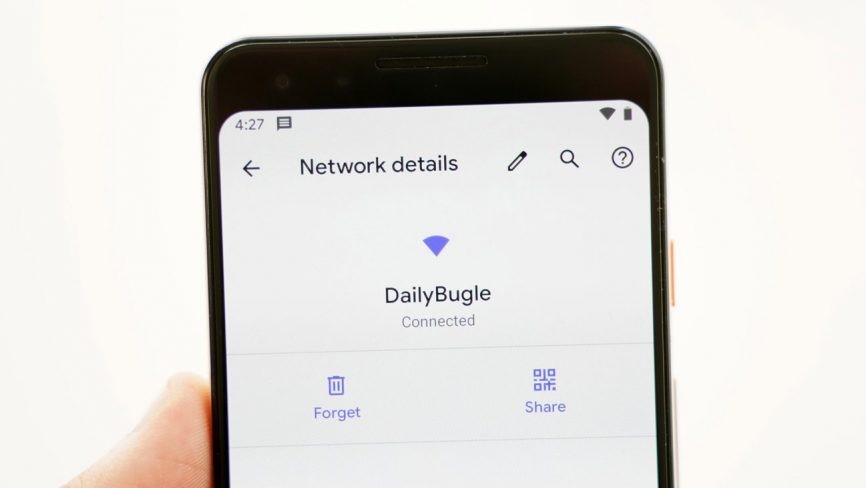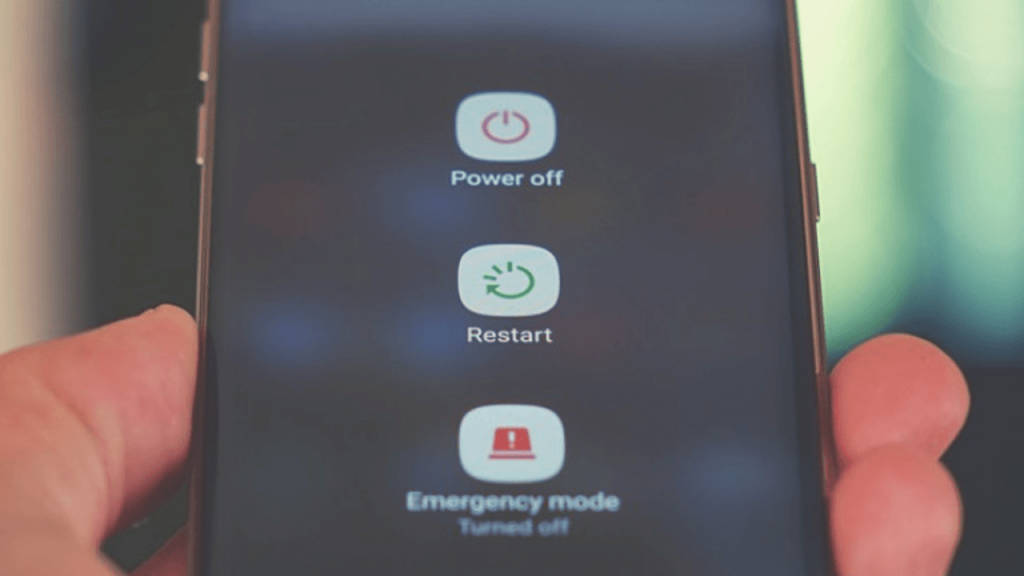11 spôsobov, ako opraviť WiFi, necháva v systéme Android odpojenie a opätovné pripojenie
Má váš Android problémy s pripojením Wi-Fi a často sa automaticky odpája a znova pripája? Niekoľko používateľov sa sťažovalo, že ich telefón sa po určitom čase automaticky odpojí od siete WiFi. To môže byť nepríjemné, najmä ak sa pri práci alebo online hraní spoliehate na WiFi pripojenie. V každom prípade, ak máte na svojom telefóne takéto problémy, nebojte sa. Tu je niekoľko rýchlych spôsobov opravte problémy s odpojením a opätovným pripojením WiFi v telefónoch s Androidom.
Súvisiace | Nefunguje volanie cez WiFi na vašom Androide? 5 opráv, ktoré môžete vyskúšať
Mohlo by vás zaujímať: najlepšie lacné športové hodinky
Vyriešte problém s odpojením a opätovným pripojením WiFi v telefóne s Androidom
Ak sa váš telefón s Androidom často odpája od siete WiFi alebo hotspotu WiFi, môže to byť spôsobené problémami so smerovačom, zariadením hotspot alebo samotným telefónom. Nižšie sme spomenuli podrobného sprievodcu, ktorý vám pomôže vyriešiť a opraviť problémy s pripojením WiFi na akomkoľvek zariadení so systémom Android.
1. Reštartujte telefón
Problém s pripojením WiFi môže nastať v dôsledku dočasných závad alebo chýb vo firmvéri telefónu. Takže reštartujte telefón ako základné riešenie. Potom skontrolujte, či WiFi funguje správne. V opačnom prípade postupujte podľa nižšie uvedených krokov.
2. Zabudnite a znova sa pripojte k sieti
Druhým spôsobom je zabudnúť a znova sa pripojiť k sieti WiFi. Týmto sa odstráni sieť WiFi vášho telefónu vrátane uloženého hesla. Neskôr sa k nemu môžete znova pripojiť a zistiť, či sa problém vyriešil. To urobiť:
- otvorený Parametre v telefóne.
- Aller à Sieť a internet a vyberte položku Wifi.
- Tu klepnite na sieť WiFi, s ktorou máte problémy.
- Ak nie ste pripojení k sieti, nájdete ho v časti „Uložené siete“.
- Cliquer sur Zabudnúť.
- Teraz sa znova pripojte k sieti zadaním hesla.
3. Reštartujte smerovač
Reštartovanie sieťového hardvéru väčšinou rieši problémy so sieťou a internetom. Preto vám odporúčame, aby ste raz reštartovali smerovač, aby ste skontrolovali, či problém pretrváva. Pokyny na reštartovanie sú zvyčajne uvedené v príručke k smerovaču alebo na webovej stránke výrobcu.
Bežnou metódou je odpojiť modem aj smerovač a počkať asi 30 sekúnd. Potom znova zapojte modem a po 2 minútach router. Dajte tomu čas na spustenie a skontrolujte, či problém prestal.
4. Skontrolujte dosah nášho routera
Odpojí sa váš telefón automaticky a znova sa pripojí k sieti WiFi, keď sa pohybujete po dome? Môže to byť spôsobené problémami s dosahom. Skontrolujte teda dosah smerovača a či dobre pokrýva oblasť.
Pásmo 5 GHz vám vo všeobecnosti poskytne vyššiu rýchlosť pripojenia. Pokiaľ ide o rozsah konektivity, je však nižší ako tradičné pásmo 2,4 GHz. Skúste teda prejsť na 2,4 GHz, ak si myslíte, že existujú problémy s dosahom siete.
5. Skontrolujte nedávno nainštalované aplikácie
Zasahujú niektoré z nedávno nainštalovaných aplikácií do vášho pripojenia? Skontrolujte, či máte v telefóne nainštalovanú nejakú bránu firewall, VPN alebo aplikácie na podporu pripojenia. Ak áno, skúste ich vymazať, aby ste zistili, či to pomôže.
6. Spustite počítač v núdzovom režime
Môžete tiež spustiť telefón v núdzovom režime a skontrolovať, či aplikácia tretej strany spôsobuje problém alebo nie. Núdzový režim v systéme Android dočasne zakáže všetky aplikácie tretích strán a spustí vaše zariadenie s predvolenými systémovými aplikáciami.
Ak chcete spustiť telefón v núdzovom režime, dlho stlačte tlačidlo napájania. Keď sa zobrazí ikona vypnutia, stlačte a podržte sekundu alebo dve a potvrďte, keď sa zobrazí výzva na zavedenie do núdzového režimu, metóda sa môže líšiť v závislosti od zariadenia – ďalším spôsobom by bolo vypnúť telefón a podržať tlačidlo zníženia hlasitosti počas zavádzania.
7. Vypnite funkciu WiFi +
Takmer všetky moderné telefóny s Androidom sú vybavené funkciou WiFi +. Keď je povolená, umožňuje telefónu prepínať medzi WiFi a mobilnými dátami na základe sily signálu.
Teraz, aj keď to môže byť užitočné pri poskytovaní bezproblémového pripojenia, môže to byť príčinou častého odpájania a opätovného pripojenia Wi-Fi na vašom telefóne. Preto vypnite funkciu WiFi+, ak je povolená, podľa nižšie uvedených krokov.
- otvorený Parametre na telefóne s Androidom.
- Ak chcete ísť do Bezdrôtové pripojenie a siete Sekcia.
- Tu kliknite na WiFi> Ďalšie nastavenia.
- Vypni to Wi-Fi+ Funkčnosť.
Váš telefón môže alebo nemusí mať túto funkciu. Kroky sa tiež môžu líšiť v závislosti od značky a modelu vášho telefónu.
8. Zostaňte v spojení, kým spíte
Mnoho telefónov so systémom Android má funkciu šetriča batérie, ktorá deaktivuje všetky sieťové pripojenia, aby sa šetrila batéria v režime spánku. Ak je aktivovaný, telefón sa môže po vstupe automaticky odpojiť od WiFi a mobilných sietí spánok režim na chvíľu.
Ak má váš telefón takúto funkciu, je pravdepodobné, že je predvolene povolená. Skontrolujte teda možnosti ako „Udržať pripojenie počas spánku“ alebo „Ponechať Wi-Fi zapnuté počas spánku“ v Nastavenia> Bezdrôtové pripojenie a siete> WiFi et Nastavenia> Batéria. Prosím, vypnite to.
9. Obnovte nastavenia siete Android
Skúste obnoviť sieťové nastavenia telefónu. To poskytne nový začiatok bezdrôtovým pripojeniam.
- otvorený Parametre v telefóne.
- Ak chcete ísť do Systémy jazyk.
- Klikni na resetovať možnosť.
- kohútik Obnovte nastavenia siete.
10. Skontrolujte nastavenia smerovača
Je váš telefón zaseknutý, pretože sa nepripája k sieti Wi-Fi? Ak áno, váš telefón nebude schopný udržiavať spojenie so sieťou. Navštívte teda ovládací panel správcu alebo aplikáciu smerovača a zistite, či je váš telefón na zozname blokovaných. Ak áno, odstráňte ho.
11. Je pripojenie ďalších zariadení správne?
Nič nefungovalo? Teraz musíte skontrolovať, či ostatné zariadenia fungujú správne so sieťou. Skontrolujte tiež, či váš telefón funguje dobre s inými sieťami WiFi vrátane hotspotov.
Ak si myslíte, že s vaším telefónom nie je niečo v poriadku, odporúčame vám aktualizovať jeho softvér na najnovšiu verziu. Zvážte aj vymazanie vyrovnávacej pamäte v ponuke obnovenia, ak ste nedávno vykonali aktualizáciu softvéru.
Poslednou možnosťou by bolo resetovať zariadenie na výrobné nastavenia alebo ho odniesť do autorizovaného servisného strediska na ďalšie riešenie problémov.
Záver: Problém s odpojením WiFi systému Android je opravený
Bolo to všetko o tom, ako môžete vyriešiť problém s odpájaním a opätovným pripojením WiFi na telefóne s Androidom. Dúfam, že teraz môžete pripojenie používať bez problémov. Dajte mi vedieť, čo vám problém vyriešilo v komentároch nižšie. Zostaňte naladení na ďalšie takéto články.
Tiež sa vám môže páčiť: Najlepší laserový gravírovač / rezačka
Ďalšie tipy nájdete na neuf.tv